Обои для iPhone — как изменить внешний вид вашего iPhone и где найти дополнительные варианты
У вас есть множество способов поставить свою личную печать на свой iPhone, особенно теперь, когда вы можете настроить экран блокировки. Но обои для iPhone так же важны для того, чтобы ваш телефон ощущался как ваш. Обои для iPhone могут отражать ваш личный стиль. Они также могут усиливать цвета и дизайн самого iPhone. И, чтобы сделать это особенно индивидуальным, вы даже можете превратить свои собственные фотографии в обои. iOS 16 помещает обои iPhone на передний план и в центр, позволяя вам настраивать как экран блокировки, так и главный экран вашего устройства, включая выбор фоновых изображений. На вашем iPhone вы найдете множество потенциальных вариантов, в том числе параметры, автоматически выбранные из вашей собственной библиотеки фотографий. И если вы обнаружите, что этот выбор вам не подходит, есть даже веб-сайты и приложения, где вы можете загрузить дополнительные обои. Мы также можем поговорить об обоях для iPhone и о лучших местах, где можно найти обои для iPhone, если вам все еще нужен больший выбор.
Как изменить обои на iPhone
Изменить обои на iPhone очень просто, если вы знаете, где искать.
1. Перейдите в раздел «Обои» в настройках.
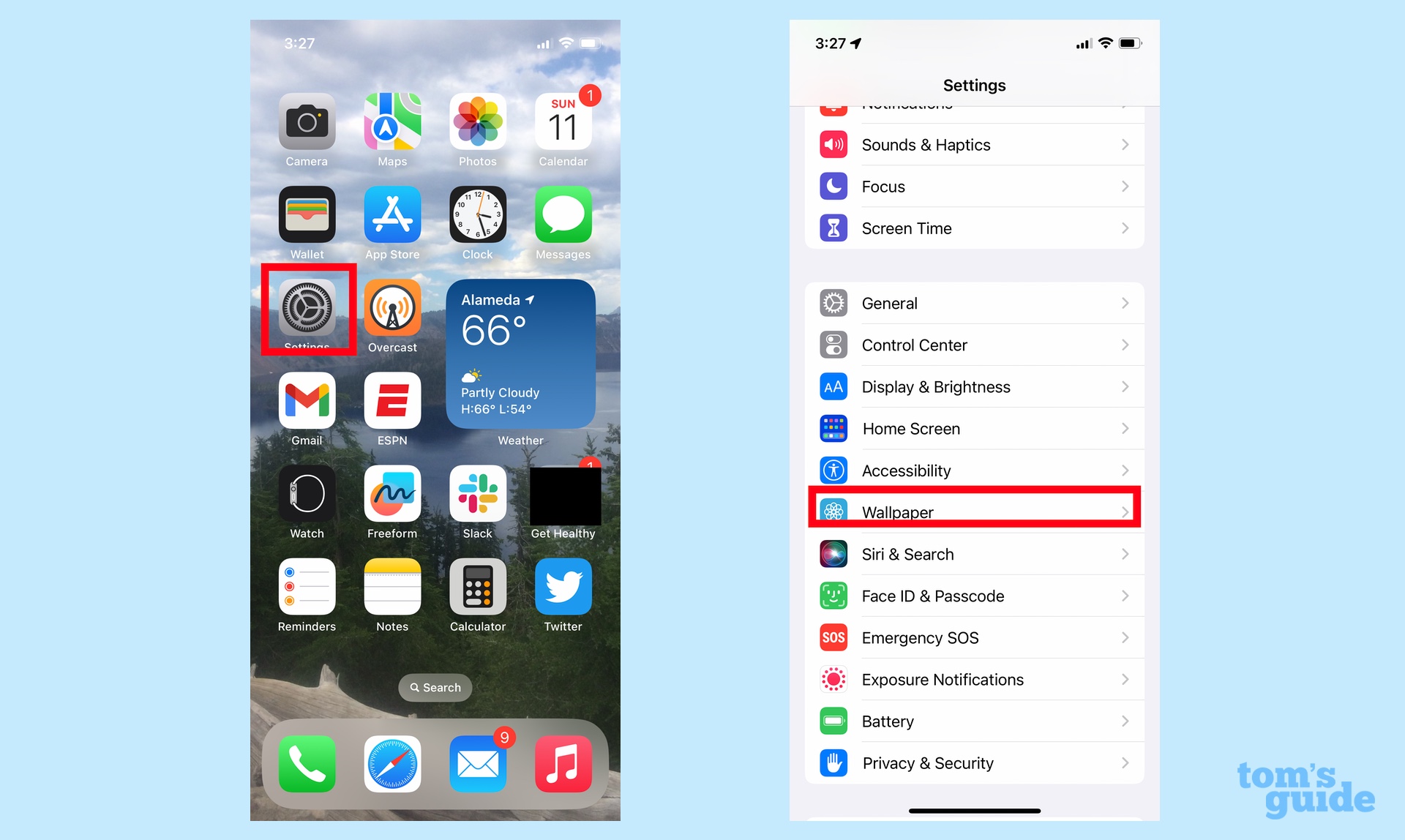
(Изображение: © Tom’s Guide) Запустите приложение «Настройки» и, прокрутив список пунктов меню, нажмите «Обои».
2. Выберите новые обои
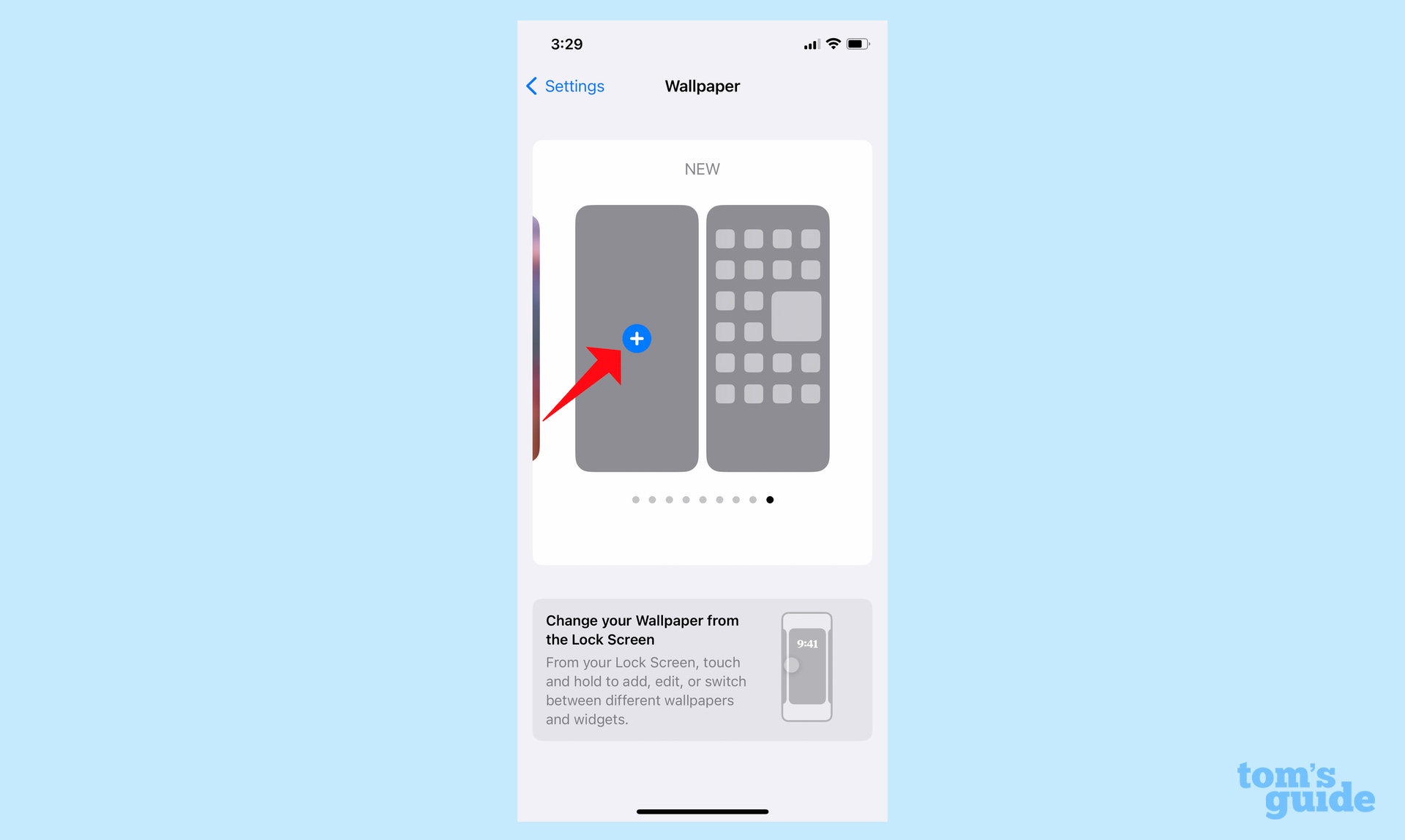
(Изображение: © Tom’s Guide) Если вы уже настроили экран блокировки, вас поприветствуют различные параметры, которые вы уже настроили. Если нет, вы увидите пустой силуэт экрана блокировки и домашнего экрана. Нажмите синюю кнопку с плюсом, чтобы начать.
3. Выберите обои
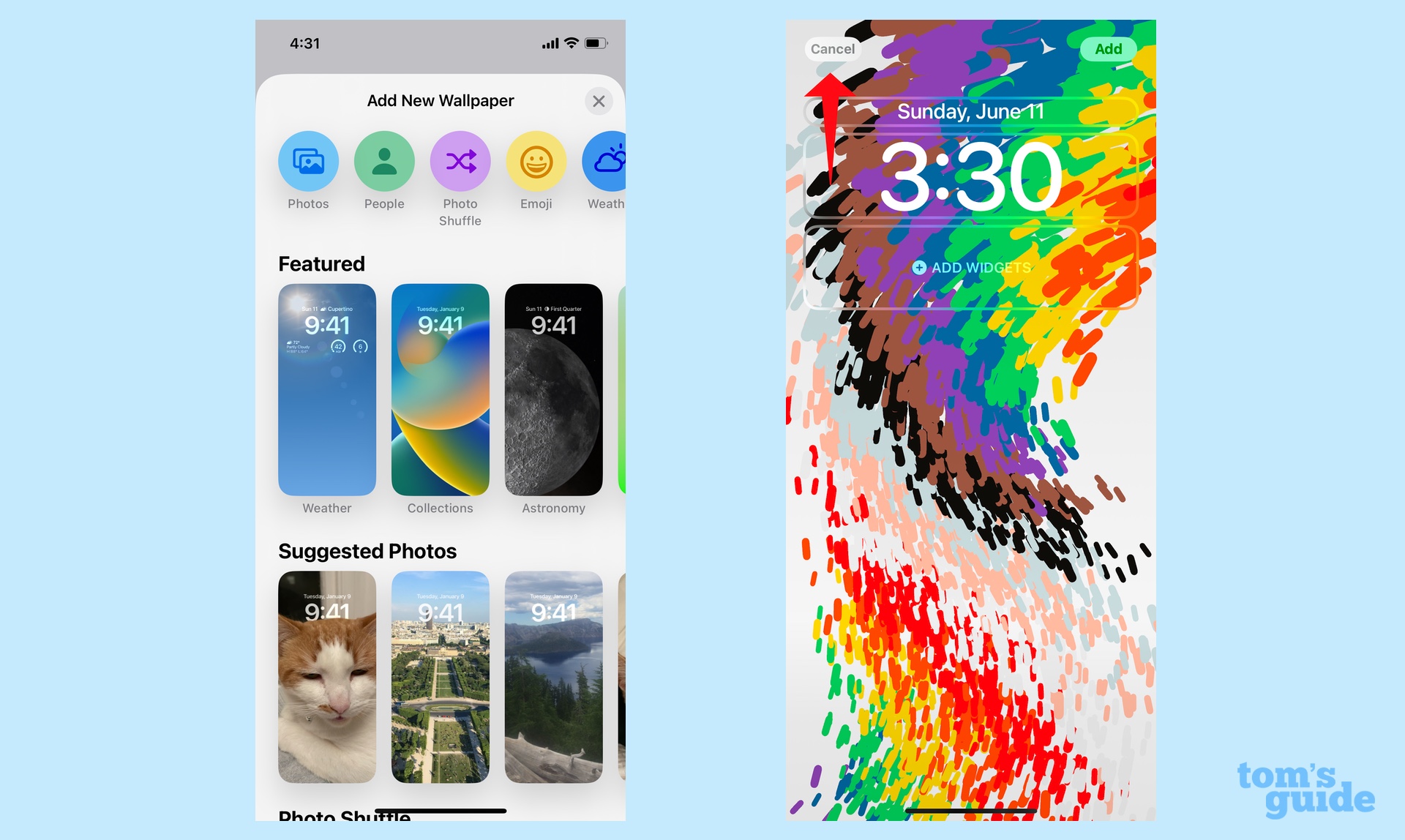
(Изображение: © Tom’s Guide) Отсюда вы перейдете к экрану «Добавить новые обои», где варианты обоев разбиты по категориям. (Мы обсудим их ниже.) Выберите нужные обои, коснувшись их. Если вы хотите отменить свой выбор, нажмите «Отмена» в левом верхнем углу следующего экрана.
4. Настройте свой экран блокировки
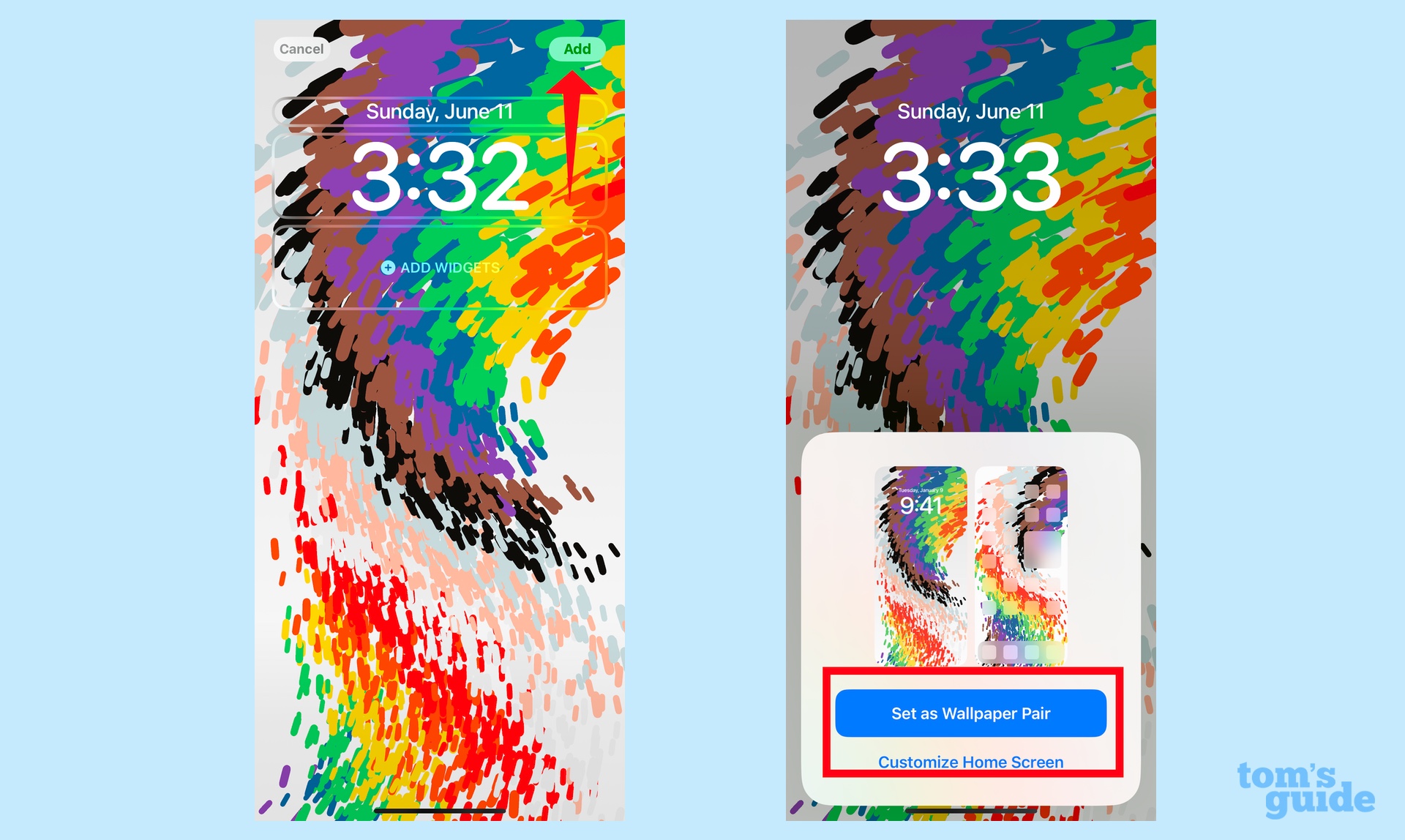
(Изображение: © Tom’s Guide) Для этого шага вы можете обратиться к нашему руководству о том, как настроить экран блокировки вашего iPhone. По сути, вы можете изменить шрифт и цвет даты и времени. Вы также можете добавить виджеты экрана блокировки. После внесения необходимых изменений нажмите «Добавить» в правом верхнем углу. В появившемся всплывающем окне вы можете решить, хотите ли вы, чтобы обои вашего домашнего экрана соответствовали экрану блокировки, нажав «Установить как пару обоев». Если вы хотите изменить обои для главного экрана, нажмите «Настроить главный экран».
5. Настройте домашний экран
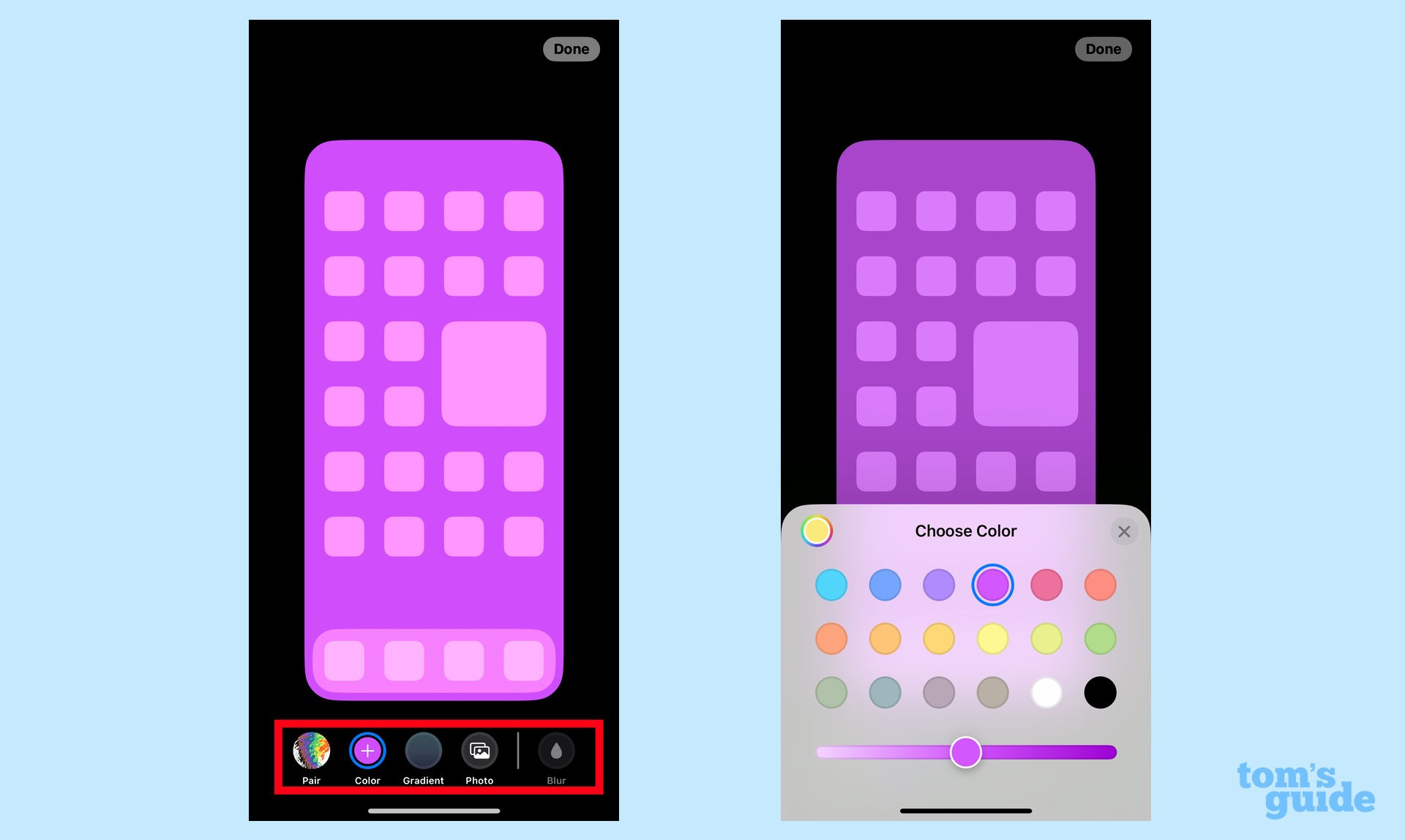
(Изображение: © Tom’s Guide) Если вы решите настроить домашний экран, вы можете нажать «Цвет» в нижней части экрана, чтобы выбрать определенный цвет фона. (Нажав цвет во второй раз, вы сможете изменить цвет и градиент.) Вы также можете вытащить фотографию из своей библиотеки фотографий, нажав «Фото». Другие варианты позволяют выбрать градиент или размыть обои на рабочем столе. Когда закончите, нажмите «Готово».
Какие варианты обоев уже существуют на вашем iPhone?
Давайте вернемся к экрану добавления новых обоев на шаге 3 выше. Меню с горизонтальной прокруткой в верхней части экрана позволяет выбирать из различных категорий обоев, включенных в ваш iPhone. Ниже вы увидите образцы потенциальных обоев, упорядоченные по категориям, начиная с «Избранное». Воспринимайте «Избранное» как специально подобранные обои для экрана блокировки. В разделе «Избранное» вы найдете следующие категории:
Предлагаемые фотографии
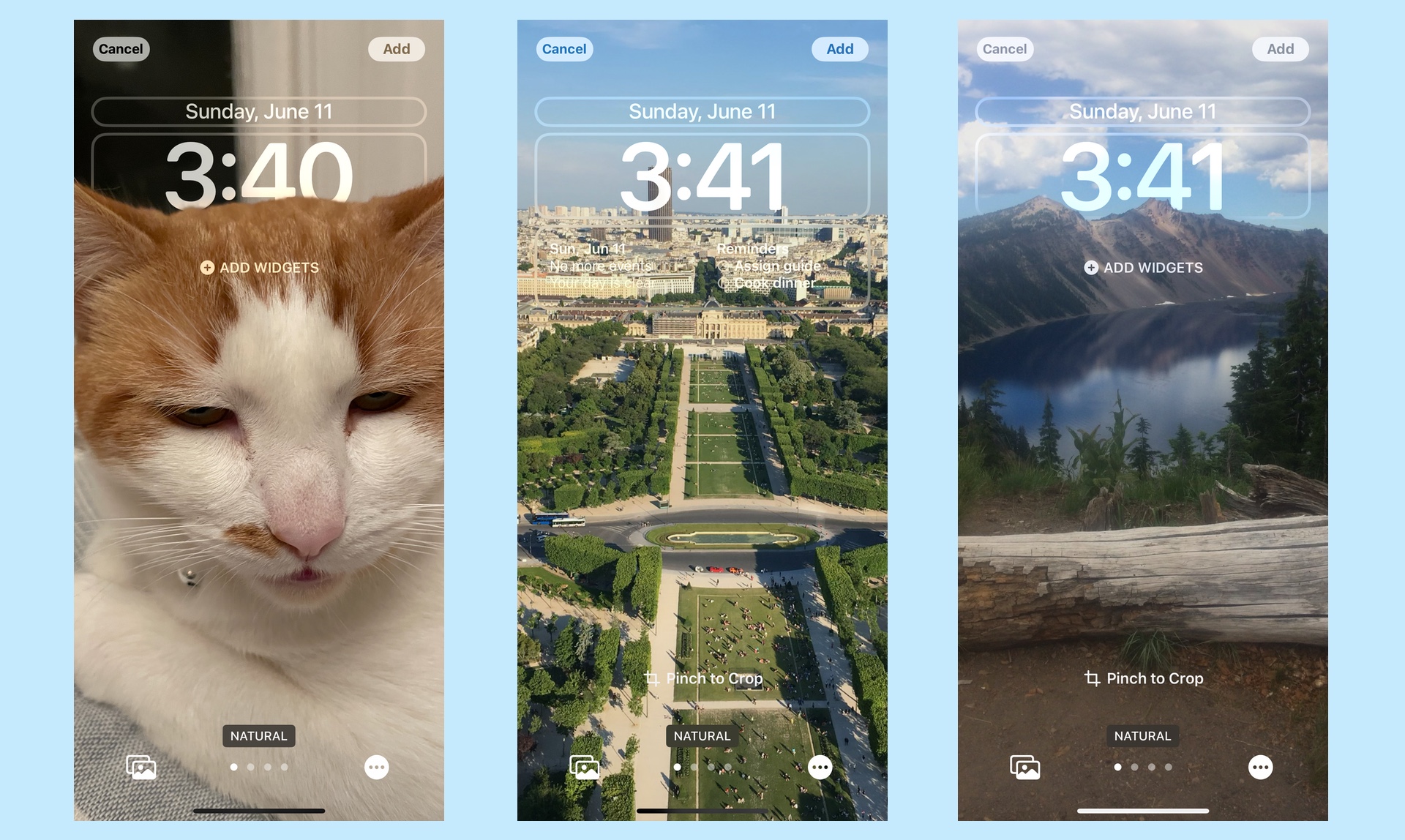 Это не просто фотографии из вашей библиотеки — это изображения, которые, по расчетам встроенного интеллекта вашего iPhone, могут стать отличными обоями для экрана блокировки. Умные люди не останавливаются на достигнутом. В некоторых случаях изображения настраиваются таким образом, чтобы они учитывали другие элементы на экране блокировки. В приведенных выше примерах, например, голова кошки частично закрывает часы. В разделе «Предлагаемое фото» параметр «Перемешать фото» выбирает динамический набор фотографий, который меняется по мере того, как вы проводите свой день.
Это не просто фотографии из вашей библиотеки — это изображения, которые, по расчетам встроенного интеллекта вашего iPhone, могут стать отличными обоями для экрана блокировки. Умные люди не останавливаются на достигнутом. В некоторых случаях изображения настраиваются таким образом, чтобы они учитывали другие элементы на экране блокировки. В приведенных выше примерах, например, голова кошки частично закрывает часы. В разделе «Предлагаемое фото» параметр «Перемешать фото» выбирает динамический набор фотографий, который меняется по мере того, как вы проводите свой день.
Погода и астрономия
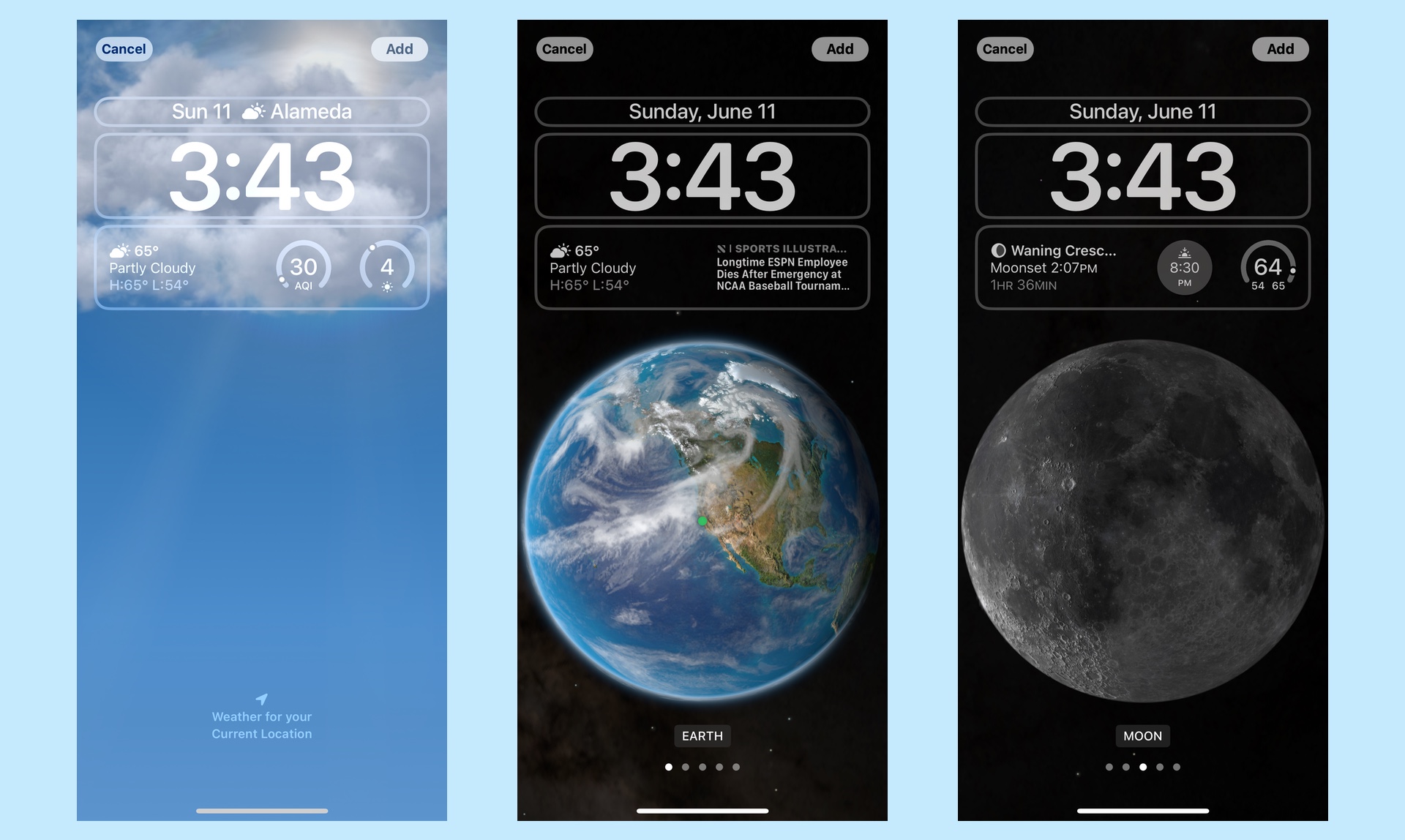 Этот раздел обоев использует данные о местоположении вашего телефона для экрана блокировки, который отражает текущую погоду и астрономические условия. Вы можете выбрать все: от экрана, показывающего текущую погоду, до вида Земли из космоса. Star-gaze оценит лунные обои с указанием текущей фазы луны.
Этот раздел обоев использует данные о местоположении вашего телефона для экрана блокировки, который отражает текущую погоду и астрономические условия. Вы можете выбрать все: от экрана, показывающего текущую погоду, до вида Земли из космоса. Star-gaze оценит лунные обои с указанием текущей фазы луны.
Специальные обои
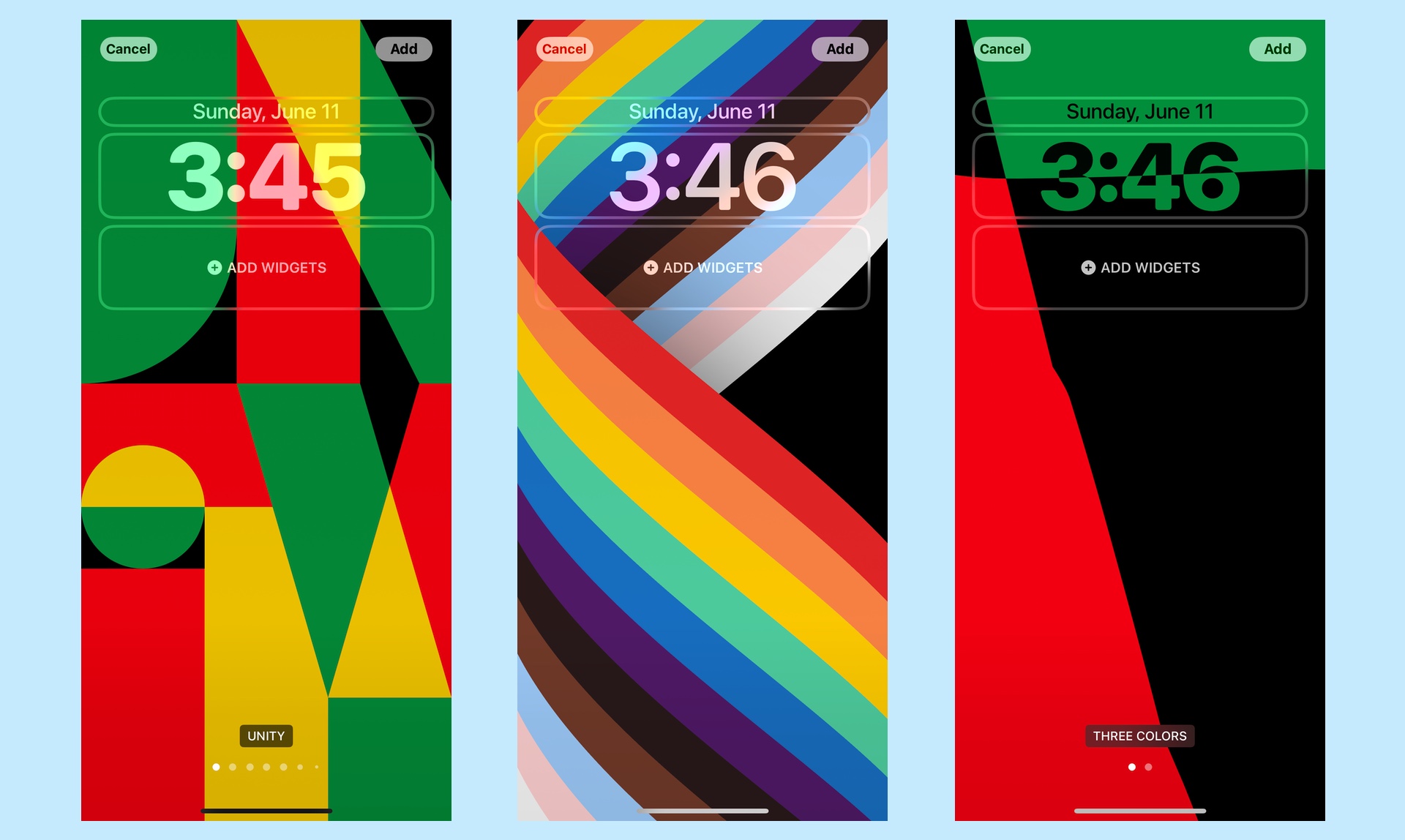 Apple периодически выпускает новые обои, приуроченные к особым событиям, через обновления iOS. На момент написания статьи разделы Unity и Pride включали обои для Месяца черной истории и Месяца гордости соответственно.
Apple периодически выпускает новые обои, приуроченные к особым событиям, через обновления iOS. На момент написания статьи разделы Unity и Pride включали обои для Месяца черной истории и Месяца гордости соответственно.
эмодзи
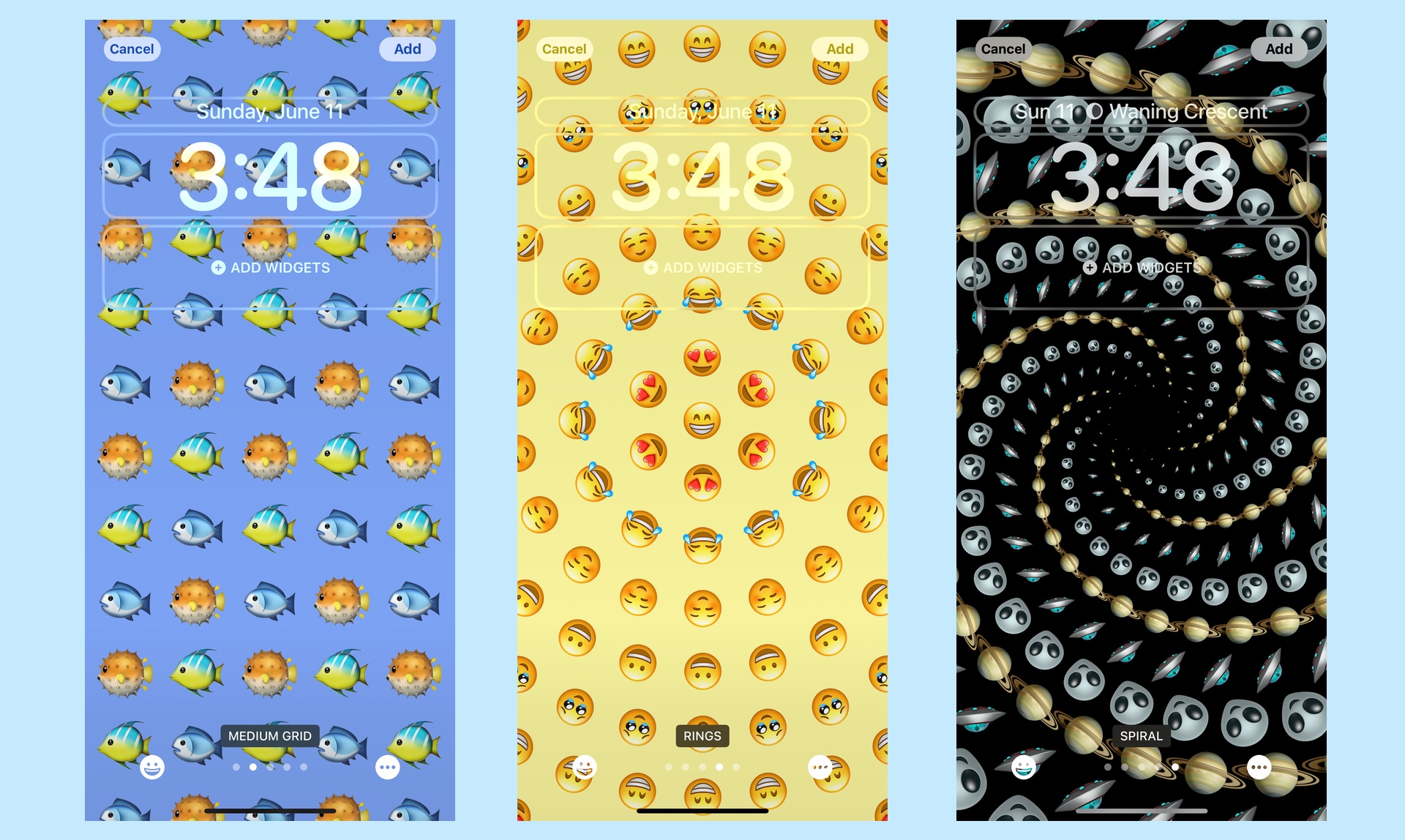 Название описывает ваш выбор здесь — Apple собрала обои с популярными смайликами, собранными в искусные узоры.
Название описывает ваш выбор здесь — Apple собрала обои с популярными смайликами, собранными в искусные узоры.
Коллекции
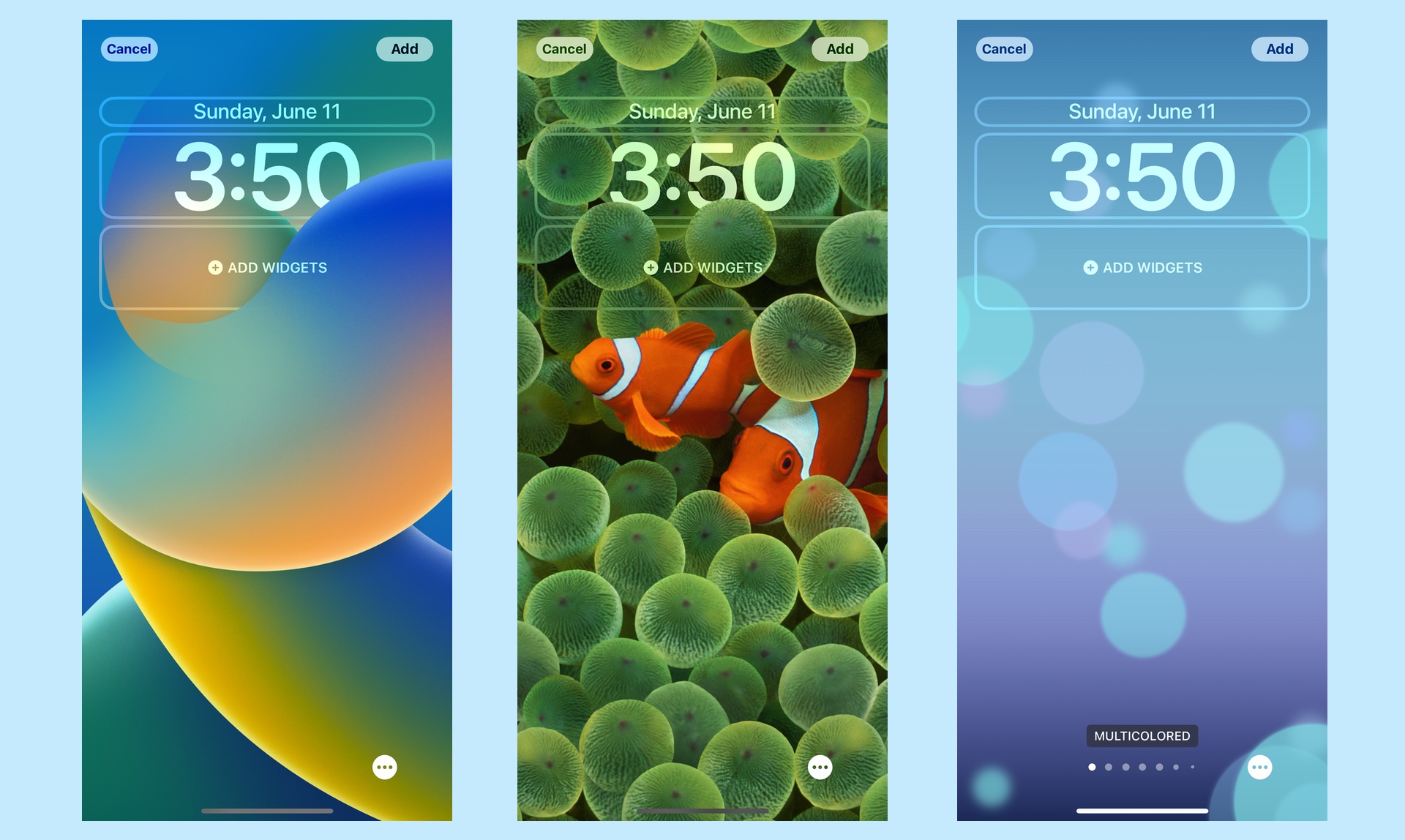 Именно здесь вы найдете стандартные обои Apple, в том числе стандартные обои, которые поставляются с вашим текущим iPhone. (Для этой статьи я использую iPhone 12, поэтому вы можете увидеть обои этого телефона.) Вы также заметите некоторые классические обои, такие как обои с рыбой-клоуном, которые дебютировали с оригинальным iPhone.
Именно здесь вы найдете стандартные обои Apple, в том числе стандартные обои, которые поставляются с вашим текущим iPhone. (Для этой статьи я использую iPhone 12, поэтому вы можете увидеть обои этого телефона.) Вы также заметите некоторые классические обои, такие как обои с рыбой-клоуном, которые дебютировали с оригинальным iPhone.
Цвет
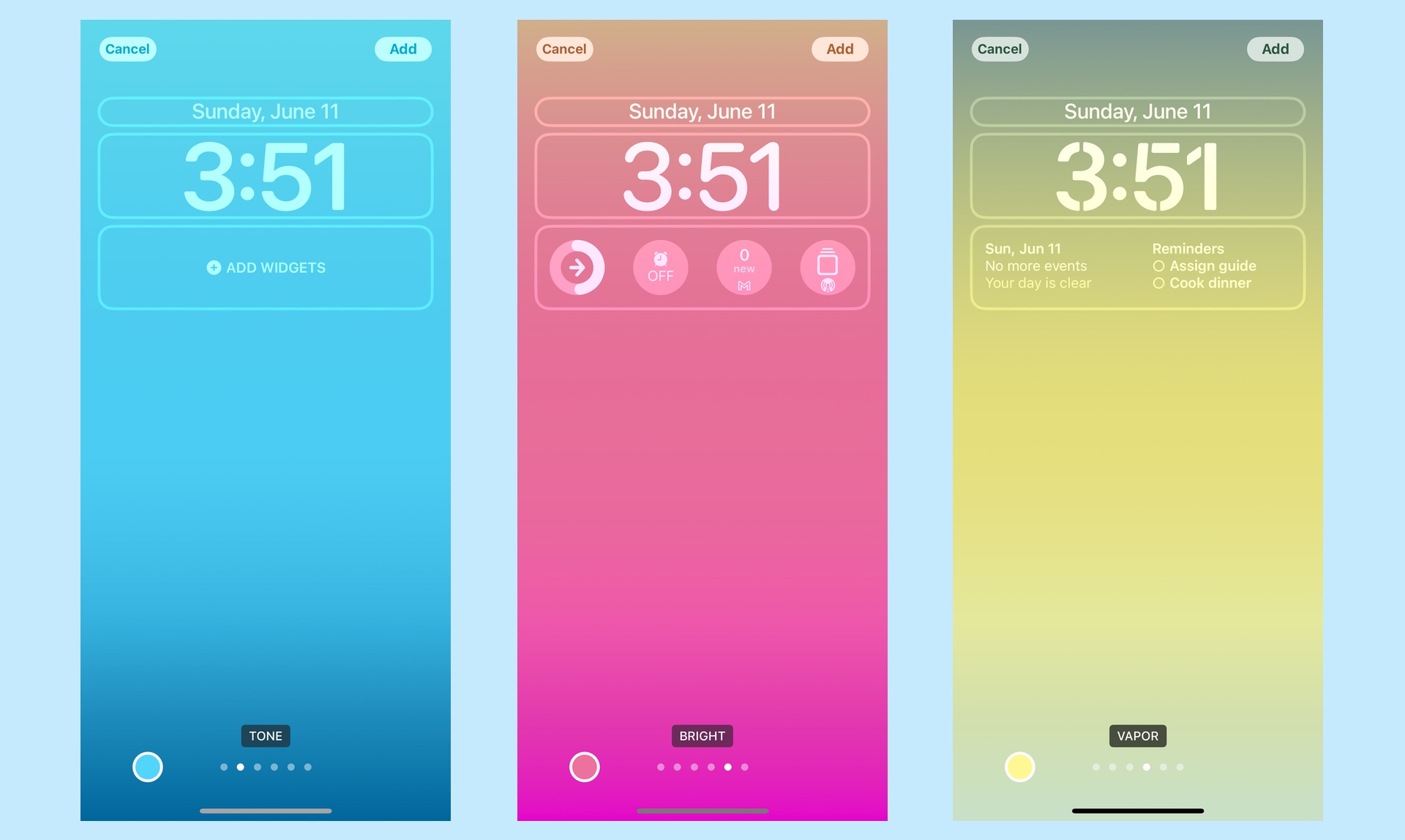 Кому нужны узоры и узоры, когда иногда достаточно базовых цветов? Ваш iPhone предлагает обои всех оттенков радуги с разными градиентами цветов. Прокручивая нижнюю часть экрана, можно настроить тон и яркость каждого цвета обоев.
Кому нужны узоры и узоры, когда иногда достаточно базовых цветов? Ваш iPhone предлагает обои всех оттенков радуги с разными градиентами цветов. Прокручивая нижнюю часть экрана, можно настроить тон и яркость каждого цвета обоев.
Есть ли обои для iPhone 14?
Конечно есть. Обе модели iPhone 14 и iPhone 14 Pro поставляются с обоями по умолчанию. В случае с iPhone 14 это трехцветный вихрь, а в случае с iPhone 14 Pro — два полукруга, соприкасающиеся посередине экрана. Цвет обоих обоев соответствует цвету конкретной модели iPhone, с которой они поставляются.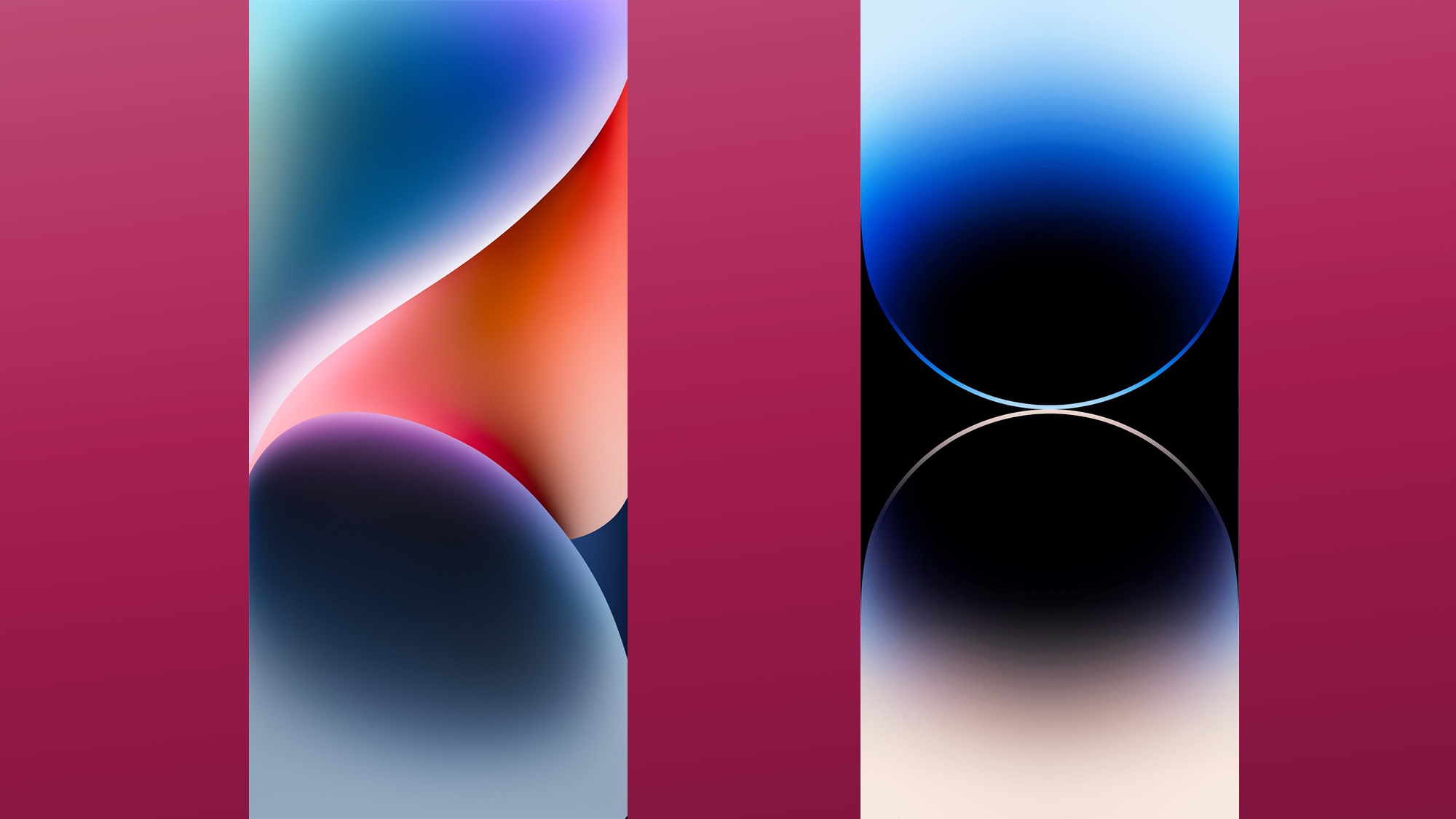 Если у вас нет iPhone 14, но вам нужны текущие обои, поиск в Интернете может найти то, что вы ищете. Однако, чтобы сэкономить время, вы можете просто зайти на такой сайт, как iLikeОбои и найдите обои для iPhone 14. (Мы поговорим о сайтах, где вы можете найти обои для iPhone, чуть позже.)
Если у вас нет iPhone 14, но вам нужны текущие обои, поиск в Интернете может найти то, что вы ищете. Однако, чтобы сэкономить время, вы можете просто зайти на такой сайт, как iLikeОбои и найдите обои для iPhone 14. (Мы поговорим о сайтах, где вы можете найти обои для iPhone, чуть позже.)
Будут ли новые обои для iPhone 15 или варианты обоев для iOS 17?
IPhone 15 и iPhone 15 Pro почти наверняка будут поставляться с новыми обоями по умолчанию, когда они появятся осенью. К сожалению, невозможно сказать, как будут выглядеть эти обои, пока телефоны не поступят в продажу. У нас есть немного лучшее представление о любых новых обоях для iPhone, которые появятся в обновлении iOS 17, которое также должно выйти осенью. Поскольку Apple уже анонсировала iOS 17 и, что более важно, выпустила бета-версию для разработчиков, нам известны некоторые дополнения, которые находятся в разработке. Люди, которые загрузили и установили бета-версию iOS 17 для разработчиков, говорят, что есть новый раздел обоев Kaleidoscope с дополнениями к выбору Emoji и Weather & Astronomy. Вы сможете получить ранние обои iOS 17 в июле, когда публичная бета-версия iOS 17 скоро появится.
Где лучше всего найти обои для iPhone?
Не удовлетворены выбором обоев, который у вас уже есть? Не волнуйтесь — множество различных веб-сайтов предлагают обои, которые вы можете загрузить на свой iPhone и использовать, чтобы украсить фон вашего домашнего экрана или экрана блокировки. Мы рекомендуем вам три веб-сайта и приложение для iOS, если вы хотите расширить свою коллекцию обоев для iPhone.
Pexels
Привлекательность Pexels заключается в простом пользовательском соглашении — все, что вы скачиваете с сайта, бесплатно. (Если вы настолько мотивированы, вы можете сделать пожертвование человеку, который создал изображение, которое вы загружаете.) Сайт специализируется на стоковых фотографиях и видео, но поиск «обои для iPhone» дает десятки тысяч результатов с определенным сосредоточьтесь на природе, городских пейзажах и художественных декорациях.
Веллум
Vellum — это бесплатное приложение, которое доставляет обои прямо на ваш iPhone. Vellum может похвастаться несколькими преимуществами по сравнению с другими вариантами обоев, в первую очередь тем фактом, что кто-то другой занимается курированием — все, что вам нужно решить, это достаточно ли привлекательны обои, которые предлагает Vellum, для загрузки. Vellum помогает вам принять это решение с помощью функции предварительного просмотра, которая показывает, как выбранные обои могут выглядеть на экране блокировки и домашнем экране. Существует также инструмент размытия, который позволяет настраивать внешний вид обоев. Будучи бесплатным для использования, Vellum предлагает покупку в приложении за 2,99 доллара, которая удаляет рекламу в нижней части приложения и дает вам доступ к ежедневным обоям на четыре недели. В бесплатной версии приложения ежедневные обои остаются только на один день.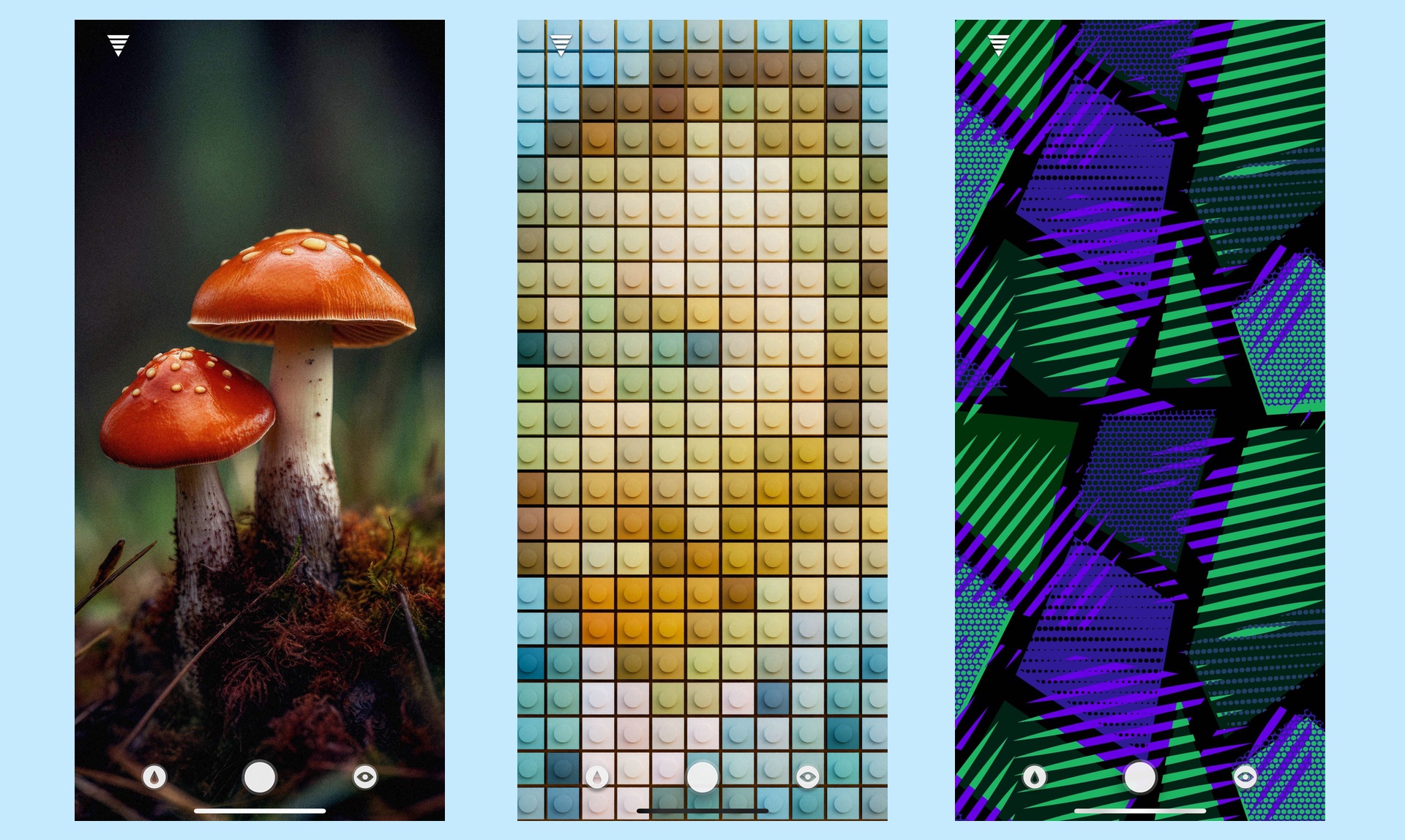
Pixabay
Выполните поиск обоев для iPhone на Pixabay, и вы получите более 17 000 результатов, большинство из которых являются бесплатными. Акцент здесь делается на более стилизованные изображения с хорошим сочетанием светлых и темных обоев. По умолчанию вы загружаете обои с Pixabay с разрешением 847 x 1280. Чтобы получить более высокое разрешение 1271 x 1920 или 3264 x 4928, вам необходимо зарегистрироваться на сайте, хотя регистрация бесплатна.
iLikeОбои
iLikeWallpaper специализируется на обоях, специально разработанных для iPhone, с разделами для конкретных моделей. Здесь вы можете получить стандартные обои для iPhone 14 и iPhone 14 Pro, а также обои, организованные по нескольким различным категориям. Нам также нравится, что вы можете загружать с этого сайта обои, которые специально подходят для вашего устройства, начиная с iPhone 6.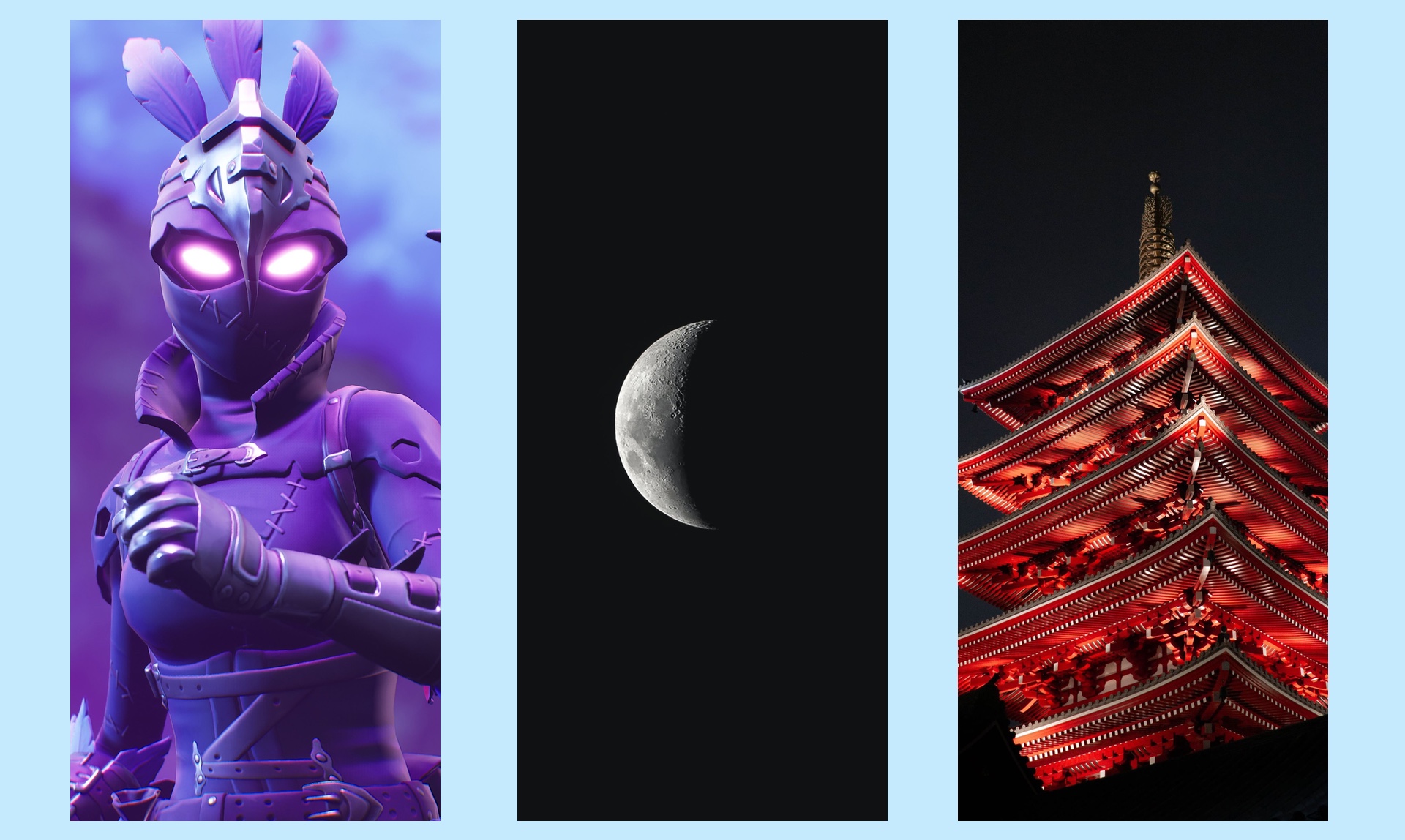
Еще из Путеводителя Тома
Лучшие на сегодня предложения Apple iPhone 14![]() Без контрактаНеограниченные минутыНеограниченные тексты20GBdata
Без контрактаНеограниченные минутыНеограниченные тексты20GBdata![]() Звонки: включены звонки на MX и CA. Тексты: включены сообщения на MX и CA. Данные: (скорость снижена до 128 кбит/с)
Звонки: включены звонки на MX и CA. Тексты: включены сообщения на MX и CA. Данные: (скорость снижена до 128 кбит/с)![]() Без контрактаНеограниченные минутыНеограниченные тексты20GBdata
Без контрактаНеограниченные минутыНеограниченные тексты20GBdata![]() Звонки: включены звонки на MX и CA. Тексты: включены сообщения на MX и CA. Данные: (скорость снижена до 128 кбит/с)
Звонки: включены звонки на MX и CA. Тексты: включены сообщения на MX и CA. Данные: (скорость снижена до 128 кбит/с)![]() Без контрактаНеограниченные минутыНеограниченные тексты15GBdata
Без контрактаНеограниченные минутыНеограниченные тексты15GBdata![]() Звонки: включены звонки на MX и CA. Тексты: включены сообщения на MX и CA. Данные: (скорость снижена до 128 кбит/с)
Звонки: включены звонки на MX и CA. Тексты: включены сообщения на MX и CA. Данные: (скорость снижена до 128 кбит/с)![]() Без контрактаНеограниченные минутыНеограниченные тексты15GBdata
Без контрактаНеограниченные минутыНеограниченные тексты15GBdata![]() Звонки: включены звонки на MX и CA. Тексты: включены сообщения на MX и CA. Данные: (скорость снижена до 128 кбит/с)
Звонки: включены звонки на MX и CA. Тексты: включены сообщения на MX и CA. Данные: (скорость снижена до 128 кбит/с)![]() Без контрактаНеограниченные минутыНеограниченные текстыНеограниченныеданные
Без контрактаНеограниченные минутыНеограниченные текстыНеограниченныеданные![]() Звонки: включены звонки на MX и CA. Тексты: включены сообщения на MX и CA. Данные: (скорость снижена до 128 кбит/с)
Звонки: включены звонки на MX и CA. Тексты: включены сообщения на MX и CA. Данные: (скорость снижена до 128 кбит/с)![]() Без контрактаНеограниченные минутыНеограниченные текстыНеограниченныеданные
Без контрактаНеограниченные минутыНеограниченные текстыНеограниченныеданные![]() Звонки: включены звонки на MX и CA. Тексты: включены сообщения на MX и CA. Данные: (скорость снижена до 128 кбит/с)
Звонки: включены звонки на MX и CA. Тексты: включены сообщения на MX и CA. Данные: (скорость снижена до 128 кбит/с)






